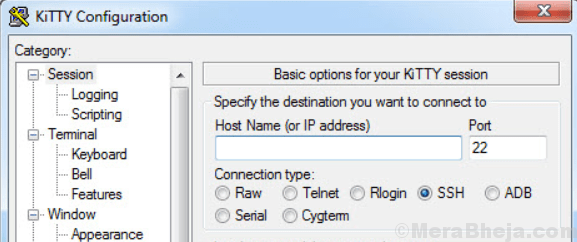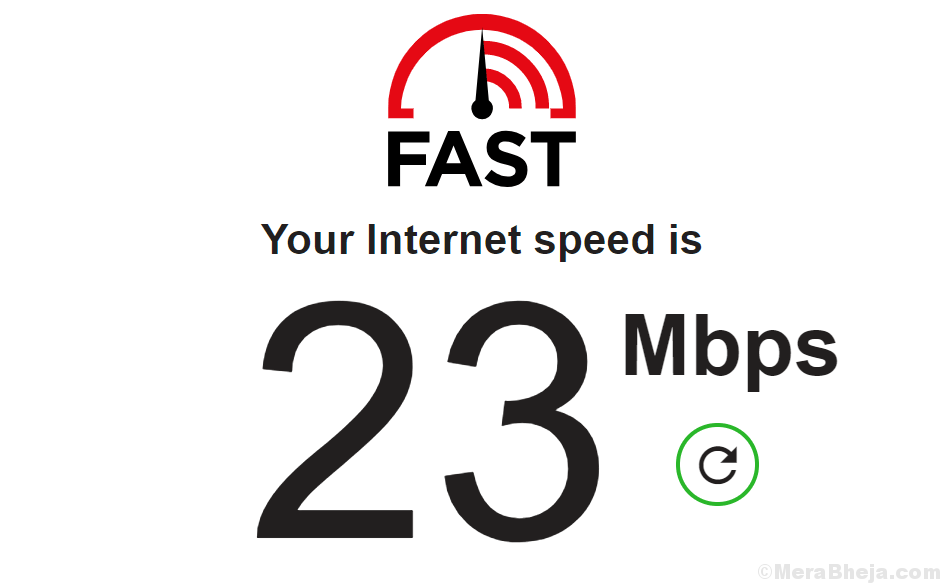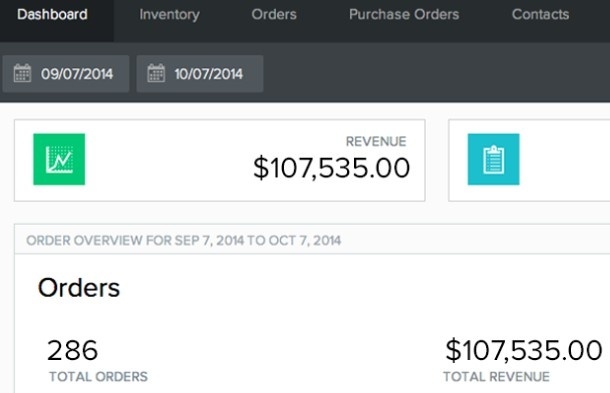Когато говорим за SSH клиенти, първото име, което се появява в съзнанието ни, е Putty, който е най-популярният SSH клиент за Windows. Въпреки че помага на потребителите да се свързват отдалечено с компютър чрез защитен канал, той също е силно предпочитан от мрежовите инженери или администраторите на сървъра да конфигурират своите SSH активирани услуги.
В допълнение, SSH клиент се използва за достъп до безглави системи, които включват всички видове телевизионни кутии, едноплатни Компютри и други машини, които не са улеснени с локален терминал (например мишка, клавиатура или монитор). Отдалеченият достъп се осъществяваше чрез TTY (телетайпи) в по-ранните времена, които бяха просто подобрена версия на електрическите пишещи машини.
Те помогнаха за свързване с отдалечени системи чрез серийна връзка. Тъй като това беше по-бавна връзка, това доведе до създаването на видео терминал, използващ същата концепция като телетайпите. След това дойде клиентът на Telenet, който се използваше от много потребители в продължение на години, последван от развитието на SSH клиента, който включваше SCP (Secure Copy) като добре позната техника за прехвърляне на файлове.
Putty.exec съществува от години и спечели огромна популярност с течение на времето. Но има много възможни алтернативи за Putty, които предлагат изобилие от функции и гъвкавост. Направихме по-лесно намирането на най-добрата алтернатива на Putty, като създадохме изчерпателен списък от SSH клиенти.
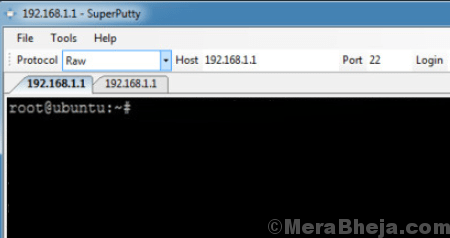
Цялата цел на SuperPuTTY е да подобри ефективността на PuTTY SSH, като помага на потребителите да го отварят в няколко раздела едновременно. Така че, ако потребителите искат да управляват различни сесии на PuTTY с помощта на един, подробен потребителски интерфейс, това може да се направи лесно.
Клиентът разполага с реагиращ потребителски интерфейс с множество раздели за PuTTY. Поддръжката за различни видове връзки и протоколи, като Telnet, KiTTY, SSH и др., Са сред основните му характеристики. Той също така предлага различни видове общи настройки за персонализиране, докато потребителите могат също така да конфигурират LDISC (линия дисциплина) и дистанционно управляван печат.
Освен това контролите на клавиатурата, предупрежденията и алармите могат да бъдат предварително зададени от потребителите, в допълнение към промяната на поведението на екрана на терминала. Импортиране и експортиране на сесии, запазване на проекти, които да се използват по-късно, възможност за свързване на системата към много компютри или контролиране на всички работни станции с помощта на потребителския интерфейс, SuperPutty е стабилна алтернатива на МЪЧАТЕЛЕН.
Цена: безплатно за използване
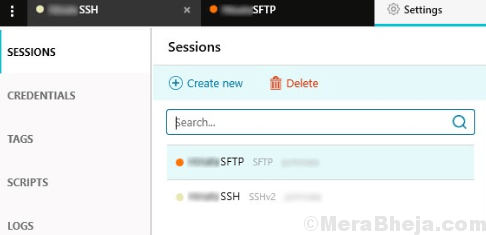
Solar-Putty е една чудесна алтернатива на PuTTY, която не трябва да се инсталира. Това е лек софтуер, който помага на потребителите да управляват множество сесии, като се свързват наведнъж с няколко сървъра или устройства в тяхната мрежа. Някои от основните му характеристики включват:
- Управление на идентификационни данни, което обхваща частните ключове, позволяващи на потребителите да влизат автоматично.
- Поддръжка за множество сесии, използващи потребителски интерфейс с раздели.
- Бърз и лесен достъп до високо използваните сесии.
- Възможност за автоматично свързване при изключване от сървъра.
- Графични трансфери на файлове чрез SFTP.
- Поддръжка за скриптове след свързване.
- Съоръжение за интегриране с търсене в Windows.
- Може да се управлява от външен хардуер за съхранение, без да се забърквате с регистрите на Windows или да добавяте допълнителни файлове в системата.
Този лесен за употреба и прост софтуер предлага на потребителите и примерна връзка за връзка, която те могат да използват, за да генерират свои собствени сесии. Потребителите могат също да използват опцията „Настройки“, за да променят настройките за тагове, дневници, сесии, скриптове и идентификационни данни.
Цена: безплатно за използване
KiTTY е безплатен софтуер с отворен код, който е разделена версия на PuTTY. Той е снабден с множество добавки, което го прави идеален заместител на оригиналния клиент. KiTTY е проектиран специално за платформата на Windows и придобива всички функции от оригиналния PuTTY клиент.
Този компактен софтуер е проектиран по начин, който позволява на потребителите да използват протокола Telnet, за да могат да свързват отдалечен компютър. Потребителите могат да се свържат с работна станция, използвайки IP адреса и вида на връзката. Той също така позволява на потребителите да конфигурират няколко връзки наведнъж и да съхраняват параметрите, така че връзката да може бързо да бъде възстановена по-късно.
KiTTY използва SOCKS или HTTP прокси сървър за създаване на сигурна връзка. Освен това, той разполага с удобен за потребителя интерфейс, който предлага бърз достъп до всички променливи за текущата сесия, връзка и прозорците на терминала. Потребителите могат също да персонализират прозореца на терминала, като определят цвета, поведението и името. От опцията за работа във фонов режим за бързо стартиране на сесията или поддържане на хипервръзки има още много такива функции, за които трябва да внимавате.
Цена: безплатно за използване
PuTTY Tray работи като силна алтернатива на действителния PuTTY клиент с някои добавени функции, освен вече наследените от оригиналния клиент. Това е преносим инструмент, който елиминира изискването за всяка инсталация, като същевременно предлага своите предимства чрез функциите. Всичко, което трябва да направите, е да щракнете двукратно върху изпълнимия файл и прозорецът на приложението се стартира.
Това помага да не оставяте никакви признаци за това на платформата на Windows и дори може да се носи на външно устройство (USB, писалка), което да се използва в други системи. Най-доброто от всичко, като разделена версия, PuTTY Tray предлага повече видове връзки от оригинала, като същевременно добавя CygTerm и ADB към оригиналния клиент. Като бонус той поддържа и хипервръзка към URL адреси.
Цена: безплатно за използване
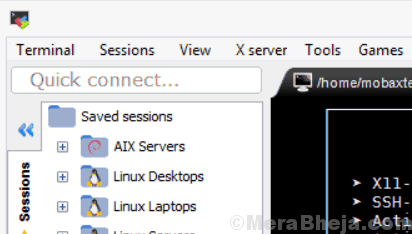
MobaXterm е пълнофункционален инструмент, който спомага за повишаване на производителността. Това е подобрен терминал, проектиран специално за платформата на Windows, оборудвана с мрежови инструменти, X11 сървър и т.н. който се предлага в един преносим изпълним файл. Работата по MobaXterm има свои собствени набори от предимства, като:
- Докато използва SSH клиент за връзка с отдалечен сървър, визуален SFTP браузър се генерира автоматично, за да може директно да редактира отдалечените файлове на потребителя.
- Отдалечените приложения се показват едновременно на работния плот на Windows на потребителя с помощта на интегриран X сървър.
Безплатната версия обаче има набор от ограничения, който включва максимум 12 едновременни сесии, максимум 2 SSH тунели, разрешени за установяване, максимум 4 макроса и лимит за връзване, фиксиран на 360 секунди (6 минути) за Cron, NFS, и TFTP.
Цена: налична безплатна версия: налична надстройка за $ 69
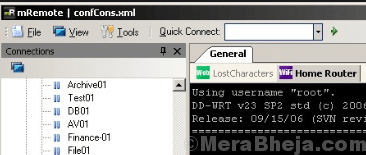
mRemoteNG е безплатен и с отворен код раздвоен клиент на mRemote с интерфейс с раздели, който позволява отдалечени връзки. Този клиент смесва няколко протокола в един единствен софтуер. Известно е също така, че добавя корекции на грешки и предоставя актуализации с нови функции за mRemote.
Най-доброто от всичко е, че потребителите могат да преглеждат всички отдалечени връзки в ясен и завладяващ интерфейс с раздели. Някои от най-значимите му характеристики включват:
- поддържащи RDP и VNC
- в подкрепа на ICA
- Наличност на SSH, Telnet, HTTP / HTTPS и необработени сокет връзки.
- опция за rlogin
Цена: безплатно за използване
XShell е друго име сред най-добрите алтернативи за PuTTY, което поддържа различни протоколи, като SSH1, SSH2, SFTP, TELNET, SERIAL и RLOGIN. Въпреки че този динамичен терминален емулатор е известен със своята конкурентна производителност, той също така включва перфектна комбинация от функции и предимства в сравнение с други SSH клиенти. Някои от функциите, които са особено подходящи за корпоративни потребители, са интерфейс с раздели, мощно пренасочване на портове, набори от светлини, персонализирано картографиране на ключове, скриптове във VB / JS / Python и т.н.
Освен това ви позволява бърз достъп до всичко, което е необходимо за управление на сесия. С поддръжката на хоризонтални ленти за превъртане потребителите могат да получат много по-чист изглед на лесното проследяване на отдалечените сървъри. Потребителите могат също да създадат главна парола, добавяйки допълнителен слой сигурност към криптирането на сесионния файл.
Цена: безплатно за дома и лично ползване
SmarTTY е друг SSH клиент, който се предлага безплатно и е с много табове. Той позволява копиране на файлове и директории с SCP на случаен принцип и редактиране на подредени файлове. Новата версия разполага с преработен основен прозорец, който изглежда изключително привлекателен в най-новия дисплей с висока разделителна способност. Той също така разполага с новия интелигентен терминален режим, който повишава в голяма степен производителността на завършената работа на SSH клиент, като разширява нормалното терминално изживяване, като използва няколко удобни визуални елемента.
Към надстроената версия е добавен нов режим на интелигентен раздел, който решава опит за редактиране на текст както в Linux, така и в Windows. При отваряне на интелигентен раздел клиентът автоматично ще улови дали потребителят редактира команден ред или контролира команда чрез SSH. Интелигентните раздели също предлагат незабавни изскачащи предложения с файлове и имена на команди, точно както съвременните редактори на кодове.
SmartTTY също разбира директорията и факторите на нейните резултати, като по този начин ви спестява много време за тълкуване. Той заменя низа, който изглежда като напълно допустим път на Linux, с връзка, която може да се кликне. Клиентът също така разкрива списъка с работещи директории и файлове, тъй като наблюдава текущата директория на всеки раздел. Списъкът много прилича на GUI на Windows Explorer.
Цена: безплатно за използване
Bitvise SSH клиентът е проектиран да предлага защитен отдалечен достъп за Windows и работни станции. Ключовата характеристика на софтуера, за който те твърдят, е сигурността, в сравнение с Telnet и FTP сървърите, така че Bitvise предлага криптирани данни по време на предаването. Това помага да запазите вашите идентификационни данни (главно пароли) в безопасност от злонамерени хора. Те дори не могат да преглеждат потребителските файлове, които потребителите прехвърлят, когато имат достъп до техните системи през SSH.
Сървърът Bitvise е идеален за отдалечено администриране на Windows сървъри, за безопасно прехвърляне на файлове чрез SFTP и SCP, за професионални потребители, които искат да имат достъп до своите работни системи от дома или домашни системи от работа, а също и за по-голям спектър за задачи от по-високо ниво, например, предлагащи защита за друг софтуер чрез SSH тунелиране.
Цена: 30-дневен безплатен пробен период; надстройката започва от $ 19.95
За потребители, които търсят безплатен SSH клиент, който също е достъпен за платени надстройки, тяхното търсене може просто да завърши тук с Dameware SSH клиент. Този терминален емулатор позволява няколко Telnet и SSH връзки от една лесна за употреба конзола. Според уебсайтовете това е софтуер за дистанционна поддръжка, ориентиран към сигурността, който е лесен за използване, високо оценен и се вписва във вашия бюджет.
Някои от основните му функции включват, поддръжка на множество платформи, включително Windows, предлага отдалечена сесия инструменти, предлагащи най-високо ниво на сигурност с многофакторна проверка, активно управление на директории и вградена помощ бюро.
Управление на няколко сесии наведнъж от една конзола с интерфейс с раздели, запазване на най-често използваните сесии във файловата система на Windows, позволявайки достъп до няколко съхранени набора идентификационни данни, позволяващи на потребителите лесно да влизат в различни устройства, а свързването на системи и устройства, използващи различни протоколи като, SSH1, SSH2 и telnet, са някои от основните функции за търси.
Цена: налична безплатна пътека; надстройката започва от $ 295
ExtraPuTTy отново е друга разделена версия на оригиналния PuTTY клиент, която също разполага с някои свои собствени добавки и предимства, улесняващи използването. Сред основните му характеристики са DLL интерфейс, преки пътища за предварително зададени команди, клавишни комбинации за предварително зададени команди, автоматично подреждане на команди, скрипт за автоматично влизане, съоръжение за URL адреси на хипервръзки, не е необходима инсталация, промяна на настройки или поведение на PuTTY, мениджър на сесии за PuTTy, времеви клейма в дневник или терминал, съоръжение за генериране на отчети, ftploader инструменти и т.н. На.
Освен това, докато лентата с менюта, лентата на състоянието, конфигурационният прозорец, настройките на серийния порт и стартирането в режим на цял екран са някои от графични функции, неговите функции за прехвърляне на файлове включват интеграция с FTP клиент, TFTP клиент, SCP интеграция, SFTP, YModem, XModem и ZModem. Говорейки за техническите му характеристики, скриптова сесия с Iua, стъпки TestStand и плъзгане и пускане са някои от функциите, които си струва да се споменат.
Цена: безплатно за използване
Terminals е безплатен SSH клиент с много табове и с отворен код, който се предлага с няколко функции и определено е сред най-добрите SSH клиенти в списъка. Този клиент за терминални услуги се отличава с интерфейс с множество табове, отваря се в режим на цял екран, възможност за превключване между режим на цял екран, позволява запазване на любими, предлага мрежови помощни програми като Ping, Shares, Wake on lan, DNS инструменти и др., показва история на връзките, улавя екранни снимки, позволява стартиране на персонализирано приложение от терминал Windows и поддръжка на различни протоколи като Telnet, SSH, отдалечен работен плот на Windows, VNC, и още.
Цена: безплатно и с отворен код
Горният списък е подробен изглед на най-добрите SSH клиенти, който е перфектната комбинация от платени и безплатни алтернативи PuTTY. Те са специално за тези, които търсят домашна или лична употреба и ако търсите SSH клиент за корпоративна употреба, може да се наложи да намерите повече опции. Така че, направете избор от списъка и започнете с дистанционния си достъп.